安装软件时提示无法访问网络位置的一般解决办法
- 格式:doc
- 大小:649.50 KB
- 文档页数:3
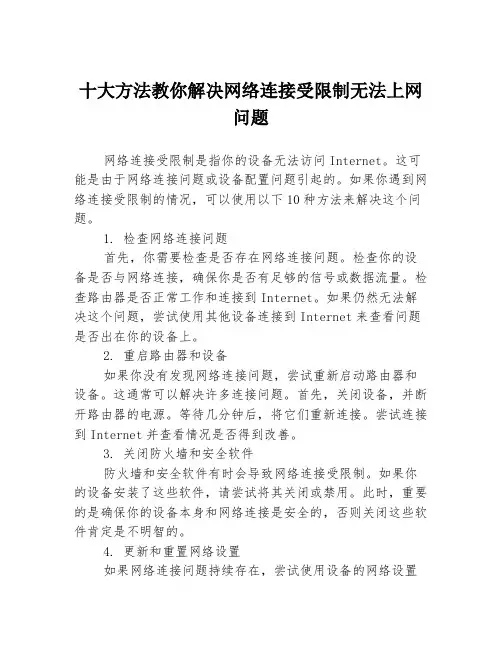
十大方法教你解决网络连接受限制无法上网问题网络连接受限制是指你的设备无法访问Internet。
这可能是由于网络连接问题或设备配置问题引起的。
如果你遇到网络连接受限制的情况,可以使用以下10种方法来解决这个问题。
1. 检查网络连接问题首先,你需要检查是否存在网络连接问题。
检查你的设备是否与网络连接,确保你是否有足够的信号或数据流量。
检查路由器是否正常工作和连接到Internet。
如果仍然无法解决这个问题,尝试使用其他设备连接到Internet来查看问题是否出在你的设备上。
2. 重启路由器和设备如果你没有发现网络连接问题,尝试重新启动路由器和设备。
这通常可以解决许多连接问题。
首先,关闭设备,并断开路由器的电源。
等待几分钟后,将它们重新连接。
尝试连接到Internet并查看情况是否得到改善。
3. 关闭防火墙和安全软件防火墙和安全软件有时会导致网络连接受限制。
如果你的设备安装了这些软件,请尝试将其关闭或禁用。
此时,重要的是确保你的设备本身和网络连接是安全的,否则关闭这些软件肯定是不明智的。
4. 更新和重置网络设置如果网络连接问题持续存在,尝试使用设备的网络设置选项进行更新或重置。
在设备设置中查找网络设置选项。
有时使用默认设置可以解决许多网络连接问题, 每个设备的设置选项略有不同,但通常是可以轻松找到。
5. 查找最新的驱动程序和软件更新有时,网络连接问题可能是由于过时的驱动程序或软件引起的。
检查最新的驱动程序和软件更新是否可用。
在设备的设置中查找驱动程序或软件更新选项。
从制造商的网站上下载和安装更新程序。
这有助于保证设备是最新的,可以规避许多问题。
6. 更新浏览器浏览器很容易出现各种问题,例如禁止网页加载或录入信息。
这可能会导致网络连接的故障。
查看浏览器版本是否最新,如果需要的话更新到最新版本。
有时清除浏览器缓存和Cookie会帮助解决问题。
7. 使用网络故障排除工具如果上述措施无法解决问题,可以使用网络故障排除工具来检查连接问题。
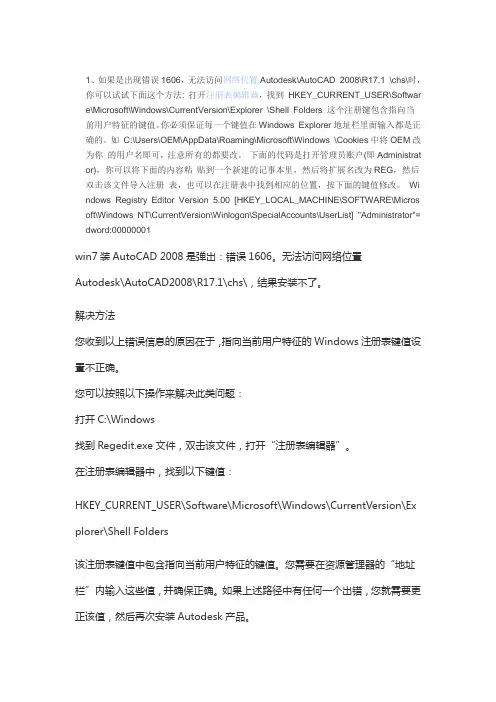
1、如果是出现错误1606,无法访问网络位置Autodesk\AutoCAD 2008\R17.1 \chs\时,你可以试试下面这个方法: 打开注册表编辑器,找到HKEY_CURRENT_USER\Softwar e\Microsoft\Windows\CurrentVersion\Explorer \Shell Folders 这个注册键包含指向当前用户特征的键值。
你必须保证每一个键值在Windows Explorer地址栏里面输入都是正确的。
如C:\Users\OEM\AppData\Roaming\Microsoft\Windows \Cookies中将OEM改为你的用户名即可,注意所有的都要改。
下面的代码是打开管理员账户(即Administrat or),你可以将下面的内容粘贴到一个新建的记事本里,然后将扩展名改为REG,然后双击该文件导入注册表,也可以在注册表中找到相应的位置,按下面的键值修改。
Wi ndows Registry Editor Version 5.00 [HKEY_LOCAL_MACHINE\SOFTWARE\Micros oft\Windows NT\CurrentVersion\Winlogon\SpecialAccounts\UserList] "Administrator"= dword:00000001win7装AutoCAD 2008是弹出:错误1606。
无法访问网络位置Autodesk\AutoCAD2008\R17.1\chs\,结果安装不了。
解决方法您收到以上错误信息的原因在于,指向当前用户特征的Windows注册表键值设置不正确。
您可以按照以下操作来解决此类问题:打开C:\Windows找到Regedit.exe文件,双击该文件,打开“注册表编辑器”。
在注册表编辑器中,找到以下键值:HKEY_CURRENT_USER\Software\Microsoft\Windows\CurrentVersion\Ex plorer\Shell Folders该注册表键值中包含指向当前用户特征的键值。
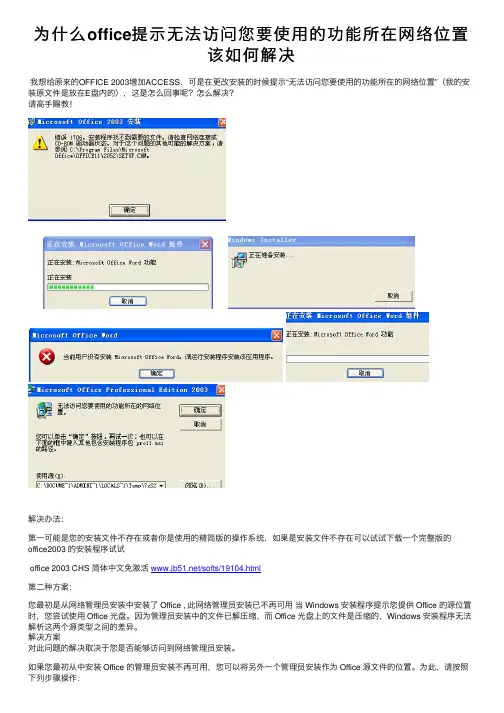
为什么office提⽰⽆法访问您要使⽤的功能所在⽹络位置该如何解决我想给原来的OFFICE 2003增加ACCESS,可是在更改安装的时候提⽰“⽆法访问您要使⽤的功能所在的⽹络位置”(我的安装原⽂件是放在E盘内的),这是怎么回事呢?怎么解决?请⾼⼿赐教!解决办法:第⼀可能是您的安装⽂件不存在或者你是使⽤的精简版的操作系统,如果是安装⽂件不存在可以试试下载⼀个完整版的office2003 的安装程序试试office 2003 CHS 简体中⽂免激活/softs/19104.html第⼆种⽅案:您最初是从⽹络管理员安装中安装了 Office , 此⽹络管理员安装已不再可⽤当 Windows 安装程序提⽰您提供 Office 的源位置时,您尝试使⽤ Office 光盘。
因为管理员安装中的⽂件已解压缩,⽽ Office 光盘上的⽂件是压缩的,Windows 安装程序⽆法解析这两个源类型之间的差异。
解决⽅案对此问题的解决取决于您是否能够访问到⽹络管理员安装。
如果您最初从中安装 Office 的管理员安装不再可⽤,您可以将另外⼀个管理员安装作为 Office 源⽂件的位置。
为此,请按照下列步骤操作:1.单击开始,然后单击运⾏。
2.在打开框中,键⼊类似于下⾯的命令⾏,然后单击确定new network path\Setup.exe /fvm package name.msi其中 new network path 是备⽤⽹络管理员安装的完整路径,package name 是在此管理员安装的根⽬录上的 Windows 安装程序 .msi 程序包的名称(例如,Proplus.msi)。
3.更新完成后单击确定。
注意:在您执⾏了这些步骤后,每当需要重新安装、修复您的 Office 安装或给它添加新功能时,Windows 安装程序都会使⽤这⼀新的服务器位置。
将光盘⽤作 Office 的源位置若要更改为将光盘作为 Office 源⽂件的位置,必须删除 Office,然后从光盘上重新安装 Office。
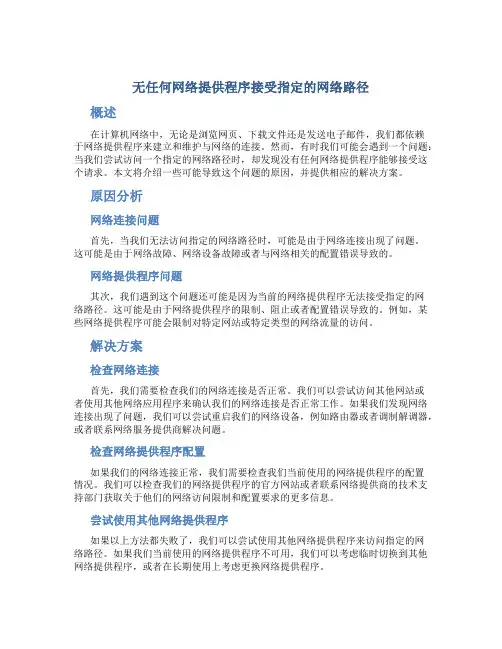
无任何网络提供程序接受指定的网络路径概述在计算机网络中,无论是浏览网页、下载文件还是发送电子邮件,我们都依赖于网络提供程序来建立和维护与网络的连接。
然而,有时我们可能会遇到一个问题:当我们尝试访问一个指定的网络路径时,却发现没有任何网络提供程序能够接受这个请求。
本文将介绍一些可能导致这个问题的原因,并提供相应的解决方案。
原因分析网络连接问题首先,当我们无法访问指定的网络路径时,可能是由于网络连接出现了问题。
这可能是由于网络故障、网络设备故障或者与网络相关的配置错误导致的。
网络提供程序问题其次,我们遇到这个问题还可能是因为当前的网络提供程序无法接受指定的网络路径。
这可能是由于网络提供程序的限制、阻止或者配置错误导致的。
例如,某些网络提供程序可能会限制对特定网站或特定类型的网络流量的访问。
解决方案检查网络连接首先,我们需要检查我们的网络连接是否正常。
我们可以尝试访问其他网站或者使用其他网络应用程序来确认我们的网络连接是否正常工作。
如果我们发现网络连接出现了问题,我们可以尝试重启我们的网络设备,例如路由器或者调制解调器,或者联系网络服务提供商解决问题。
检查网络提供程序配置如果我们的网络连接正常,我们需要检查我们当前使用的网络提供程序的配置情况。
我们可以检查我们的网络提供程序的官方网站或者联系网络提供商的技术支持部门获取关于他们的网络访问限制和配置要求的更多信息。
尝试使用其他网络提供程序如果以上方法都失败了,我们可以尝试使用其他网络提供程序来访问指定的网络路径。
如果我们当前使用的网络提供程序不可用,我们可以考虑临时切换到其他网络提供程序,或者在长期使用上考虑更换网络提供程序。
总结当我们无法访问一个指定的网络路径时,我们可能会遇到没有任何网络提供程序能够接受这个请求的问题。
这可能是由于网络连接问题或者网络提供程序的限制、阻止或配置错误导致的。
我们可以通过检查我们的网络连接和网络提供程序的配置情况,以及尝试使用其他网络提供程序来解决这个问题。
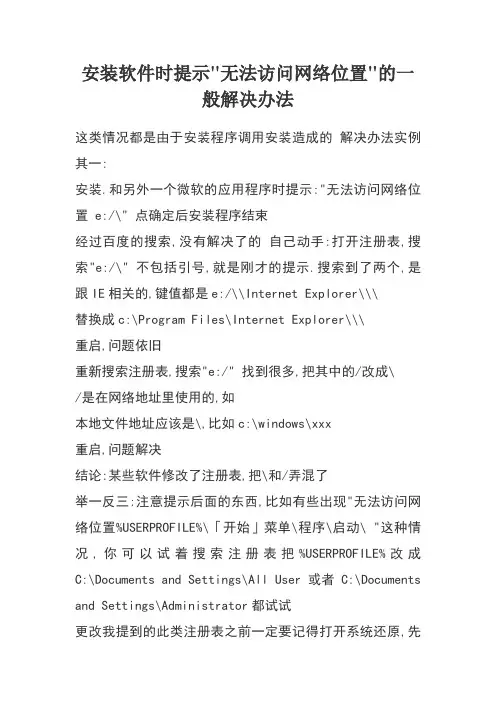
安装软件时提示"无法访问网络位置"的一
般解决办法
这类情况都是由于安装程序调用安装造成的解决办法实例其一:
安装.和另外一个微软的应用程序时提示:"无法访问网络位置 e:/\" 点确定后安装程序结束
经过百度的搜索,没有解决了的自己动手:打开注册表,搜索"e:/\" 不包括引号,就是刚才的提示.搜索到了两个,是跟IE相关的,键值都是e:/\\Internet Explorer\\\
替换成c:\Program Files\Internet Explorer\\\
重启,问题依旧
重新搜索注册表,搜索"e:/" 找到很多,把其中的/改成\
/是在网络地址里使用的,如
本地文件地址应该是\,比如c:\windows\xxx
重启,问题解决
结论:某些软件修改了注册表,把\和/弄混了
举一反三:注意提示后面的东西,比如有些出现"无法访问网络位置%USERPROFILE%\「开始」菜单\程序\启动\ "这种情况,你可以试着搜索注册表把%USERPROFILE%改成C:\Documents and Settings\All User或者C:\Documents and Settings\Administrator都试试
更改我提到的此类注册表之前一定要记得打开系统还原,先
做一个还原点,出现了问题也能恢复,因此而导致的任何问题本人概不负责,此文章只适合于有相当电脑基础的人。
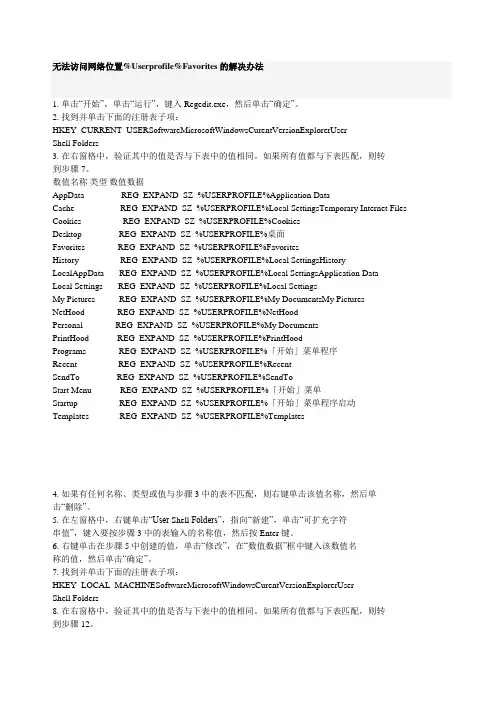
无法访问网络位置%Userprofile%Favorites的解决办法1. 单击“开始”,单击“运行”,键入 Regedit.exe,然后单击“确定”。
2. 找到并单击下面的注册表子项:HKEY_CURRENT_USERSoftwareMicrosoftWindowsCurentVersionExplorerUserShell Folders3. 在右窗格中,验证其中的值是否与下表中的值相同。
如果所有值都与下表匹配,则转到步骤 7。
数值名称类型数值数据AppData REG_EXPAND_SZ %USERPROFILE%Application DataCache REG_EXPAND_SZ %USERPROFILE%Local SettingsTemporary Internet Files Cookies REG_EXPAND_SZ %USERPROFILE%CookiesDesktop REG_EXPAND_SZ %USERPROFILE%桌面Favorites REG_EXPAND_SZ %USERPROFILE%FavoritesHistory REG_EXPAND_SZ %USERPROFILE%Local SettingsHistory LocalAppData REG_EXPAND_SZ %USERPROFILE%Local SettingsApplication DataLocal Settings REG_EXPAND_SZ %USERPROFILE%Local SettingsMy Pictures REG_EXPAND_SZ %USERPROFILE%My DocumentsMy Pictures NetHood REG_EXPAND_SZ %USERPROFILE%NetHoodPersonal REG_EXPAND_SZ %USERPROFILE%My DocumentsPrintHood REG_EXPAND_SZ %USERPROFILE%PrintHoodPrograms REG_EXPAND_SZ %USERPROFILE%「开始」菜单程序Recent REG_EXPAND_SZ %USERPROFILE%RecentSendTo REG_EXPAND_SZ %USERPROFILE%SendToStart Menu REG_EXPAND_SZ %USERPROFILE%「开始」菜单Startup REG_EXPAND_SZ %USERPROFILE%「开始」菜单程序启动Templates REG_EXPAND_SZ %USERPROFILE%Templates4. 如果有任何名称、类型或值与步骤 3 中的表不匹配,则右键单击该值名称,然后单击“删除”。
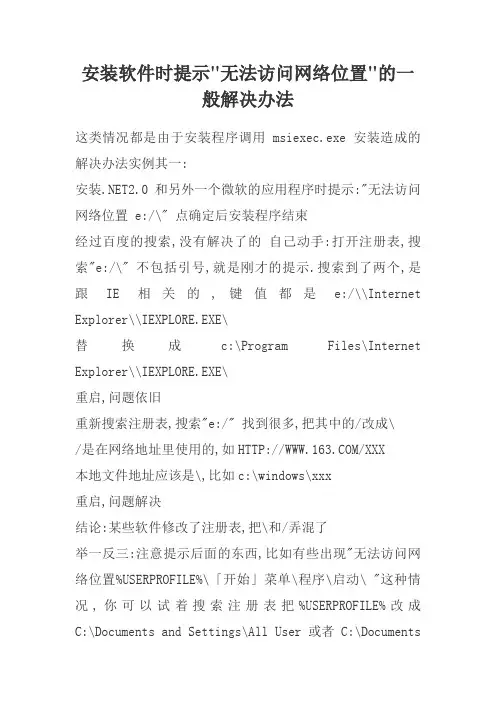
安装软件时提示"无法访问网络位置"的一
般解决办法
这类情况都是由于安装程序调用msiexec.exe安装造成的解决办法实例其一:
安装.NET2.0和另外一个微软的应用程序时提示:"无法访问网络位置 e:/\" 点确定后安装程序结束
经过百度的搜索,没有解决了的自己动手:打开注册表,搜索"e:/\" 不包括引号,就是刚才的提示.搜索到了两个,是跟IE相关的,键值都是e:/\\Internet Explorer\\IEXPLORE.EXE\
替换成c:\Program Files\Internet Explorer\\IEXPLORE.EXE\
重启,问题依旧
重新搜索注册表,搜索"e:/" 找到很多,把其中的/改成\
/是在网络地址里使用的,如/XXX
本地文件地址应该是\,比如c:\windows\xxx
重启,问题解决
结论:某些软件修改了注册表,把\和/弄混了
举一反三:注意提示后面的东西,比如有些出现"无法访问网络位置%USERPROFILE%\「开始」菜单\程序\启动\ "这种情况,你可以试着搜索注册表把%USERPROFILE%改成C:\Documents and Settings\All User或者C:\Documents
and Settings\Administrator都试试
更改我提到的此类注册表之前一定要记得打开系统还原,先做一个还原点,出现了问题也能恢复,因此而导致的任何问题本人概不负责,此文章只适合于有相当电脑基础的人。
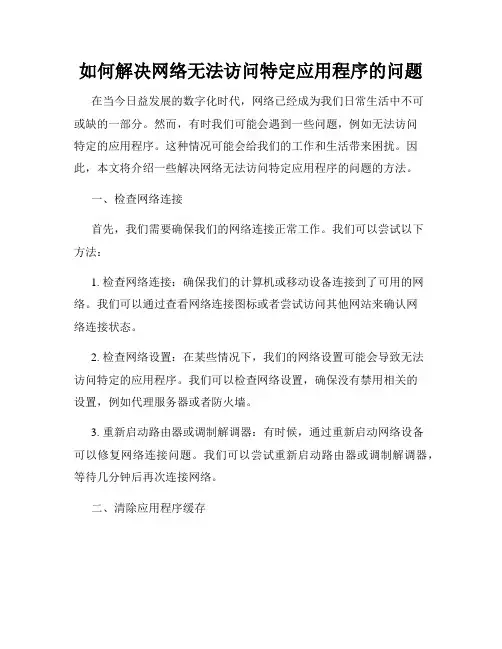
如何解决网络无法访问特定应用程序的问题在当今日益发展的数字化时代,网络已经成为我们日常生活中不可或缺的一部分。
然而,有时我们可能会遇到一些问题,例如无法访问特定的应用程序。
这种情况可能会给我们的工作和生活带来困扰。
因此,本文将介绍一些解决网络无法访问特定应用程序的问题的方法。
一、检查网络连接首先,我们需要确保我们的网络连接正常工作。
我们可以尝试以下方法:1. 检查网络连接:确保我们的计算机或移动设备连接到了可用的网络。
我们可以通过查看网络连接图标或者尝试访问其他网站来确认网络连接状态。
2. 检查网络设置:在某些情况下,我们的网络设置可能会导致无法访问特定的应用程序。
我们可以检查网络设置,确保没有禁用相关的设置,例如代理服务器或者防火墙。
3. 重新启动路由器或调制解调器:有时候,通过重新启动网络设备可以修复网络连接问题。
我们可以尝试重新启动路由器或调制解调器,等待几分钟后再次连接网络。
二、清除应用程序缓存如果我们的网络连接正常,但仍然无法访问特定的应用程序,可能是由于应用程序缓存导致的问题。
我们可以尝试清除应用程序缓存来解决这个问题:1. 在计算机上清除缓存:对于桌面应用程序,我们可以打开应用程序,找到“设置”或“选项”菜单,然后找到“清除缓存”选项。
点击该选项后,应用程序将清除缓存并重新加载数据。
2. 在移动设备上清除缓存:对于手机或平板电脑上的应用程序,我们可以进入设备的“设置”菜单,找到应用程序管理器,然后选择目标应用程序。
在应用程序详细信息页面中,我们可以找到“清除缓存”选项并点击执行。
三、检查防火墙和安全软件设置有时,我们的防火墙或安全软件可能会阻止特定的应用程序访问网络。
我们可以尝试以下方法来解决这个问题:1. 检查防火墙设置:打开防火墙设置,并检查是否允许目标应用程序通过防火墙。
如果没有允许,则需要添加应用程序到防火墙的白名单中。
2. 检查安全软件设置:类似地,安全软件也可能会阻止特定应用程序的网络访问。
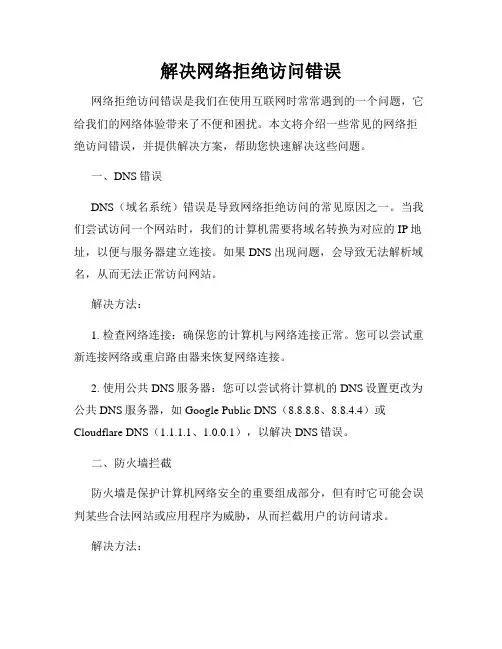
解决网络拒绝访问错误网络拒绝访问错误是我们在使用互联网时常常遇到的一个问题,它给我们的网络体验带来了不便和困扰。
本文将介绍一些常见的网络拒绝访问错误,并提供解决方案,帮助您快速解决这些问题。
一、DNS错误DNS(域名系统)错误是导致网络拒绝访问的常见原因之一。
当我们尝试访问一个网站时,我们的计算机需要将域名转换为对应的IP地址,以便与服务器建立连接。
如果DNS出现问题,会导致无法解析域名,从而无法正常访问网站。
解决方法:1. 检查网络连接:确保您的计算机与网络连接正常。
您可以尝试重新连接网络或重启路由器来恢复网络连接。
2. 使用公共DNS服务器:您可以尝试将计算机的DNS设置更改为公共DNS服务器,如Google Public DNS(8.8.8.8、8.8.4.4)或Cloudflare DNS(1.1.1.1、1.0.0.1),以解决DNS错误。
二、防火墙拦截防火墙是保护计算机网络安全的重要组成部分,但有时它可能会误判某些合法网站或应用程序为威胁,从而拦截用户的访问请求。
解决方法:1. 检查防火墙设置:您可以打开计算机的防火墙设置,查看是否有与您遇到问题的网站或应用程序相关的拦截规则。
如果存在相关规则,您可以尝试将其禁用或更改为允许规则。
2. 临时禁用防火墙:如果遇到问题的只是特定网站或应用程序,您可以考虑暂时禁用防火墙来解决网络拒绝访问错误。
但请注意,在禁用防火墙期间,您的计算机可能会面临安全风险,因此应尽快恢复防火墙的使用。
三、代理服务器设置错误使用代理服务器可以隐藏您的真实IP地址,提高在线隐私和安全性。
然而,如果代理服务器设置不正确,就会导致网络拒绝访问错误的发生。
解决方法:1. 检查代理服务器设置:您可以进入计算机的网络设置,查看是否启用了代理服务器,并检查代理服务器的地址和端口是否正确。
如有需要,您可以将代理服务器设置更改为正确的地址和端口。
2. 禁用代理服务器:如果您不需要使用代理服务器或设置错误无法纠正,您可以尝试禁用代理服务器,以解决网络访问问题。
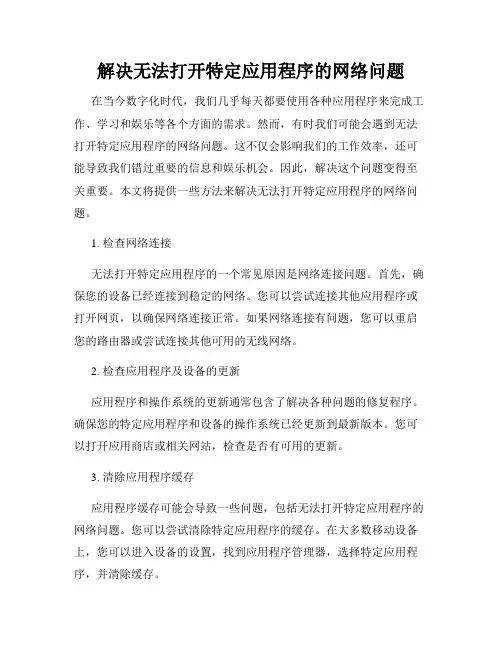
解决无法打开特定应用程序的网络问题在当今数字化时代,我们几乎每天都要使用各种应用程序来完成工作、学习和娱乐等各个方面的需求。
然而,有时我们可能会遇到无法打开特定应用程序的网络问题。
这不仅会影响我们的工作效率,还可能导致我们错过重要的信息和娱乐机会。
因此,解决这个问题变得至关重要。
本文将提供一些方法来解决无法打开特定应用程序的网络问题。
1. 检查网络连接无法打开特定应用程序的一个常见原因是网络连接问题。
首先,确保您的设备已经连接到稳定的网络。
您可以尝试连接其他应用程序或打开网页,以确保网络连接正常。
如果网络连接有问题,您可以重启您的路由器或尝试连接其他可用的无线网络。
2. 检查应用程序及设备的更新应用程序和操作系统的更新通常包含了解决各种问题的修复程序。
确保您的特定应用程序和设备的操作系统已经更新到最新版本。
您可以打开应用商店或相关网站,检查是否有可用的更新。
3. 清除应用程序缓存应用程序缓存可能会导致一些问题,包括无法打开特定应用程序的网络问题。
您可以尝试清除特定应用程序的缓存。
在大多数移动设备上,您可以进入设备的设置,找到应用程序管理器,选择特定应用程序,并清除缓存。
4. 检查应用程序的访问权限有时候,特定应用程序的访问权限可能未启用,导致无法正常打开。
您可以进入设备的设置,找到应用程序管理器,选择特定应用程序,并确保所需的权限已经启用。
比如,如果一个应用程序需要访问您的相机或位置信息,您需要确保这些权限已经打开。
5. 检查网络防火墙有时候,网络防火墙可能会阻止特定应用程序的访问。
您可以进入您的家庭或办公室的路由器设置,检查是否有设置了特定应用程序的防火墙规则。
如果有,您可以尝试将其禁用或修改规则,以允许特定应用程序的访问。
6. 尝试使用代理服务器或VPN有时候,特定应用程序的网络问题可能是由于地理位置或网络限制引起的。
您可以尝试使用代理服务器或虚拟私人网络(VPN)来绕过这些限制。
这将改变您的网络位置,以实现对特定应用程序的访问。
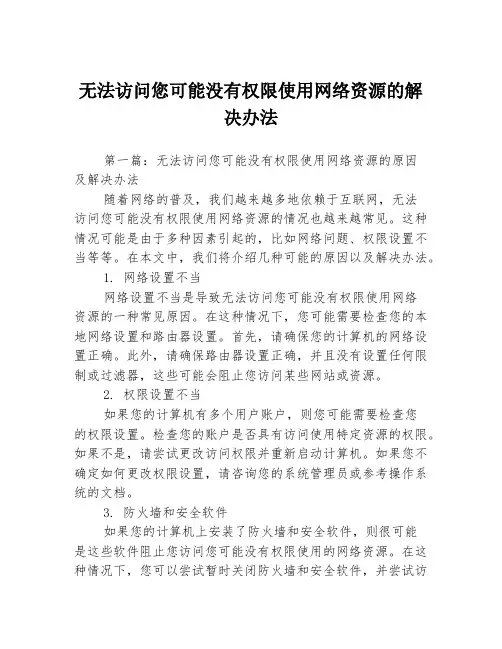
无法访问您可能没有权限使用网络资源的解决办法第一篇:无法访问您可能没有权限使用网络资源的原因及解决办法随着网络的普及,我们越来越多地依赖于互联网,无法访问您可能没有权限使用网络资源的情况也越来越常见。
这种情况可能是由于多种因素引起的,比如网络问题、权限设置不当等等。
在本文中,我们将介绍几种可能的原因以及解决办法。
1. 网络设置不当网络设置不当是导致无法访问您可能没有权限使用网络资源的一种常见原因。
在这种情况下,您可能需要检查您的本地网络设置和路由器设置。
首先,请确保您的计算机的网络设置正确。
此外,请确保路由器设置正确,并且没有设置任何限制或过滤器,这些可能会阻止您访问某些网站或资源。
2. 权限设置不当如果您的计算机有多个用户账户,则您可能需要检查您的权限设置。
检查您的账户是否具有访问使用特定资源的权限。
如果不是,请尝试更改访问权限并重新启动计算机。
如果您不确定如何更改权限设置,请咨询您的系统管理员或参考操作系统的文档。
3. 防火墙和安全软件如果您的计算机上安装了防火墙和安全软件,则很可能是这些软件阻止您访问您可能没有权限使用的网络资源。
在这种情况下,您可以尝试暂时关闭防火墙和安全软件,并尝试访问该资源。
如果您能够访问该资源,则说明您的防火墙或安全软件可能设置不当。
您应该调整它们的设置以确保它们不会阻止您的访问。
4. 路由器和网络故障如果您的网络或路由器出现故障,则可能会导致您无法访问您可能没有权限使用的网络资源。
在这种情况下,您可以尝试重启路由器或重新连接网络,以解决问题。
如果问题仍然存在,则建议您联系您的网络服务提供商或IT支持人员。
5. 域名解析问题最后,无法访问您可能没有权限使用的网络资源的问题也可能是由于域名解析问题引起的。
如果您的计算机无法识别特定域名,则可能会导致访问问题。
在这种情况下,您可以尝试使用其他DNS服务器或尝试刷新DNS缓存来解决问题。
总之,无法访问您可能没有权限使用的网络资源可能是由于多种因素引起的。
HKEY_LOCAL_MACHINE\SOFTWARE\Microsoft\Windows\CurrentVersion\Explo rer\User Shell Folders],卸载或安装程序时如果这个位置的参数设置不正确,就可能出现"无法访问网络位置"的提示.要找到准确的位置,得用注册表定位,就是将出现的提示信息用注册表搜索到,就是在[HKEY_LOCAL_MACHINE\SOFTWARE\Microsoft\Windows\C urrentVersion\Explorer\User Shell Folders]里面的,然后找到相应字符串,将其修改为正确的即可正常卸载或安装程序.参考资料1. 单击“开始”,单击“运行”,键入Regedit.exe,然后单击“确定”。
2. 找到并单击下面的注册表子项:HKEY_CURRENT_USER\Software\Microsoft\Windows\CurentVersion\Explorer\ UserShell Folders3. 在右窗格中,验证其中的值是否与下表中的值相同。
如果所有值都与下表匹配,则转到步骤7。
数值名称类型数值数据AppData REG_EXPAND_SZ %USERPROFILE%\Application DataCache REG_EXPAND_SZ %USERPROFILE%\Local Settings\Temporary Intern et FilesCookies REG_EXPAND_SZ %USERPROFILE%\CookiesDesktop REG_EXPAND_SZ %USERPROFILE%\桌面Favorites REG_EXPAND_SZ %USERPROFILE%\FavoritesHistory REG_EXPAND_SZ %USERPROFILE%\Local Settings\History LocalAppData REG_EXPAND_SZ %USERPROFILE%\Local Settings\Application DataLocal Settings REG_EXPAND_SZ %USERPROFILE%\Local SettingsMy Pictures REG_EXPAND_SZ %USERPROFILE%\My Documents\My Pictures NetHood REG_EXPAND_SZ %USERPROFILE%\NetHoodPersonal REG_EXPAND_SZ %USERPROFILE%\My DocumentsPrintHood REG_EXPAND_SZ %USERPROFILE%\PrintHoodPrograms REG_EXPAND_SZ %USERPROFILE%\「开始」菜单\程序Recent REG_EXPAND_SZ %USERPROFILE%\RecentSendTo REG_EXPAND_SZ %USERPROFILE%\SendToStart Menu REG_EXPAND_SZ %USERPROFILE%\「开始」菜单Startup REG_EXPAND_SZ %USERPROFILE%\「开始」菜单\程序\启动Templates REG_EXPAND_SZ %USERPROFILE%\Templates4. 如果有任何名称、类型或值与步骤3 中的表不匹配,则右键单击该值名称,然后单击“删除”。
解决网络无法访问特定应用程序的方法现代生活中,网络已经成为我们不可或缺的一部分。
然而,有时我们会遇到网络无法访问特定应用程序的问题,这不仅影响到我们的工作和学习,还会给我们的日常生活带来很多不便。
本文将介绍一些常见的方法,帮助解决网络无法访问特定应用程序的问题,希望对大家有所帮助。
一、检查网络连接首先,我们需要检查我们的网络连接是否正常。
我们可以尝试打开其他网页或应用程序,看是否可以顺利访问。
如果其他网页或应用程序都可以正常打开,那么很可能是特定应用程序的问题。
二、清除缓存和Cookie有时,网络无法访问特定应用程序是由于我们的浏览器缓存或Cookie文件积累过多导致的。
我们可以尝试清除浏览器的缓存和Cookie文件,方法如下:1. 打开浏览器,点击设置选项。
2. 在设置选项中找到“清除浏览数据”或类似选项。
3. 选择清除缓存和Cookie文件的选项,点击确认。
4. 关闭浏览器,重新打开,尝试重新访问特定应用程序。
三、检查防火墙设置有时,我们的防火墙设置会对特定应用程序的访问产生影响。
我们可以尝试暂时关闭防火墙,然后重新尝试访问特定应用程序,看是否可以解决问题。
1. 打开电脑的控制面板。
2. 选择“系统和安全”或类似选项。
3. 在系统和安全选项中找到“Windows Defender 防火墙”或类似选项。
4. 点击“关闭Windows Defender 防火墙”或类似选项,然后确认关闭。
5. 尝试重新访问特定应用程序,如果问题解决,说明是防火墙设置导致的问题。
四、更换DNS服务器DNS服务器是将域名转换为IP地址的重要组成部分,有时我们的网络无法访问特定应用程序是由于DNS服务器出现问题。
我们可以尝试更换DNS服务器,方法如下:1. 打开网络和共享中心。
2. 选择“更改适配器设置”或类似选项。
3. 右键点击当前正在使用的网络适配器,选择“属性”。
4. 在属性中找到“Internet 协议版本4(TCP/IPv4)”或类似选项,双击打开。
如何解决网络无法访问的问题网络已经成为我们生活中不可或缺的一部分,它为我们提供了无限的信息和便利。
然而,有时我们会遇到网络无法访问的问题,这给我们的生活和工作带来了一定的困扰。
本文将探讨一些常见的网络无法访问问题,并提供解决方案,帮助读者解决这些问题。
一、网络连接问题1. 重新启动路由器和设备:有时,网络无法访问的问题可能是由于路由器或设备出现故障导致的。
尝试重新启动路由器和设备,等待几分钟后再次尝试连接网络。
2. 检查网络连接:确保设备已连接到正确的Wi-Fi网络或以太网。
有时,我们可能会错误地连接到错误的网络,导致无法访问互联网。
3. 检查网络电缆:如果使用的是有线网络连接,检查网络电缆是否正确连接。
有时,松动的电缆会导致网络连接不稳定或无法访问。
二、网络设置问题1. 检查IP地址设置:确保设备的IP地址设置正确。
如果IP地址设置错误,可能会导致网络无法访问。
在Windows操作系统中,可以通过打开“控制面板”>“网络和共享中心”>“更改适配器设置”来检查和更改IP地址设置。
2. 清除DNS缓存:DNS缓存可能会导致网络无法访问。
在Windows操作系统中,可以通过打开命令提示符并输入“ipconfig /flushdns”来清除DNS缓存。
在Mac操作系统中,可以通过打开终端并输入“sudo killall -HUP mDNSResponder”来清除DNS缓存。
三、防火墙和安全软件问题1. 检查防火墙设置:防火墙可能会阻止某些网络连接,导致无法访问互联网。
确保防火墙设置允许网络连接,并且没有阻止互联网访问的规则。
2. 暂时禁用安全软件:某些安全软件可能会干扰网络连接。
尝试暂时禁用安全软件,并检查是否可以访问互联网。
如果可以,可能需要调整安全软件的设置,以允许网络连接。
四、联系网络服务提供商如果上述解决方案无法解决网络无法访问的问题,可能是由于网络服务提供商的问题。
在这种情况下,建议联系网络服务提供商,向他们报告问题,并寻求他们的技术支持。
err address unreachable怎么解决"ERR_ADDRESS_UNREACHABLE"是一个常见的网络错误,通常表示你正在尝试访问的服务器或网络资源无法到达。
以下是一些建议的解决步骤:一、检查网络连接:确保你的设备已连接到互联网,并且网络连接稳定。
如果你使用的是Wi-Fi,尝试重启路由器或切换到其他可用的Wi-Fi网络。
如果你使用的是有线连接,检查网线的连接是否稳固。
二、清除浏览器缓存和Cookie:有时,浏览器缓存或Cookie可能导致访问问题。
你可以尝试清除浏览器缓存和Cookie,然后重新加载页面。
三、检查服务器地址:确保你输入的URL地址是正确的,没有拼写错误。
如果你正在尝试访问的是本地服务器或远程服务器,请确保服务器正在运行并监听正确的端口。
四、检查防火墙和安全设置:确保你的防火墙或安全软件没有阻止对目标地址的访问。
如果你使用的是公司网络或学校网络,请询问网络管理员是否有任何访问限制。
五、尝试使用不同的浏览器或设备:有时,问题可能与特定的浏览器或设备有关。
尝试使用不同的浏览器或另一台设备访问相同的地址,看看问题是否仍然存在。
六、检查DNS设置:有时,DNS解析问题可能导致无法访问某些地址。
你可以尝试更改DNS服务器设置,例如使用Google的公共DNS(8.8.8.8和8.8.4.4)。
七、联系服务器管理员或服务提供商:如果你确定问题不在你的设备上,那么可能是目标服务器或服务提供商的问题。
联系他们寻求帮助或了解更多信息。
请注意,解决"ERR_ADDRESS_UNREACHABLE"错误可能需要一些耐心和尝试不同的方法。
希望上述建议能帮助你解决问题。
解决电脑无法安装新软件的问题在面临电脑无法安装新软件的问题时,我们可以采取一系列措施来解决这一难题。
本文将分别从系统需求、磁盘空间、安装步骤和常见错误等方面,详细说明应对电脑无法安装新软件问题的解决办法。
1. 确认系统需求在安装新软件之前,我们首先需要确认自己的电脑是否满足软件的系统要求。
一般来说,每个软件都有特定的操作系统版本、处理器要求和内存大小要求。
我们可以在软件的官方网站或者软件包装盒上找到相关信息。
如果电脑不满足软件的系统需求,那么可能无法成功安装该软件。
2. 检查磁盘空间安装新软件通常需要一定的磁盘空间。
我们可以通过打开“我的电脑”或“此电脑”,右键点击主硬盘(通常是C盘),选择“属性”来查看磁盘的可用空间。
如果磁盘空间不足,我们可以删除一些不必要的文件或者转移一部分文件到其他磁盘来释放空间。
当然,如果可以,我们还可以考虑升级硬盘容量,以便顺利安装新软件。
3. 确保正确的安装步骤在安装软件时,我们必须按照正确的安装步骤进行操作。
通常,我们可以通过双击安装文件启动安装程序。
然后,按照安装向导的指示逐步进行操作,包括选择安装位置、阅读许可协议、选择组件等。
务必仔细阅读每个步骤,并根据自己的需求进行相应的选择。
如果安装过程中有任何错误提示或者警告信息,我们应该仔细阅读并按照要求进行处理。
4. 处理常见错误有时,我们可能会遇到一些常见的安装错误。
例如,安装过程中出现“文件已损坏”、“无法访问网络位置”等错误提示。
对于这些错误,我们可以尝试以下解决方法:- 检查网络连接是否正常,如果是网络安装,确认网络是否稳定;- 检查安装文件的完整性,可以重新下载或者使用其他来源的安装文件;- 关闭防火墙和杀毒软件,有时这些软件可能会阻止安装过程;- 检查操作系统是否有更新,更新操作系统可能会修复一些已知问题;- 如果问题仍然存在,我们可以尝试在论坛或者官方网站上搜索相关问题,并参考其他用户的解决方案。
综上所述,当我们遇到电脑无法安装新软件的问题时,我们可以依次进行以下步骤:确认系统需求、检查磁盘空间、确保正确的安装步骤和处理常见错误。
解决网络无法访问外部网络的问题在日常生活和工作中,我们难以避免地会遇到网络无法访问外部网络的问题,这给我们的工作和生活带来了很多不便。
有时候我们会遇到网页无法打开、无法发送或接收电子邮件,甚至无法使用在线服务等情况。
本文将介绍一些常见的网络无法访问外部网络的问题及其解决方法,希望能帮助读者解决这类问题。
一、检查网络连接网络无法访问外部网络的首要原因可能是网络连接的问题。
首先,我们需要检查本地网络连接是否正常。
我们可以通过查看网络连接图标或通过运行“ipconfig”命令来确认是否已经成功连接到网络。
如果网络连接异常,我们可以尝试重新连接网络或者联系网络运营商以获取技术支持。
二、检查网络设置当我们确定网络连接正常后,我们还需要检查电脑或设备的网络设置。
首先,我们可以检查IP地址、子网掩码和默认网关等设置是否正确。
我们可以通过在命令提示符中运行“ipconfig”命令来查看这些设置。
如果设置错误,我们可以尝试手动配置或重置网络设置。
三、防火墙设置防火墙在保护我们的计算机安全的同时,也可能阻止我们的网络访问。
我们可以检查防火墙设置,确保允许我们的网络访问外部网络。
有时候,我们需要将特定的应用程序或端口添加到防火墙的例外列表中,以确保其正常运行。
四、DNS设置DNS(Domain Name System)是将域名转换为IP地址的系统。
如果我们的DNS设置出现问题,我们可能无法访问外部网络。
我们可以尝试使用其他的公共DNS服务器,如Google Public DNS或OpenDNS,来看是否能解决问题。
同时,我们还可以尝试刷新DNS缓存,以便更新DNS信息。
五、修复网络驱动程序网络驱动程序是电脑与网络适配器之间的桥梁。
如果我们的网络驱动程序存在问题,可能导致网络无法正常工作。
我们可以尝试更新或卸载并重新安装网络驱动程序,以解决网络问题。
六、检查网络硬件设备除了电脑或设备本身的问题外,我们还需要检查网络硬件设备是否正常工作。
安装软件时提示无法访问网络位置的一般解决办法
-标准化文件发布号:(9456-EUATWK-MWUB-WUNN-INNUL-DDQTY-KII
安装软件时提示"无法访问网络位置"的一
般解决办法
这类情况都是由于安装程序调用安装造成的解决办法实例其一:
安装.和另外一个微软的应用程序时提示:"无法访问网络位置e:/\" 点确定后安装程序结束
经过百度的搜索,没有解决了的自己动手:打开注册表,搜索"e:/\" 不包括引号,就是刚才的提示.搜索到了两个,是跟IE相关的,键值都是e:/\\Internet Explorer\\\
替换成c:\Program Files\Internet Explorer\\\
重启,问题依旧
重新搜索注册表,搜索"e:/" 找到很多,把其中的/改成\
/是在网络地址里使用的,如
本地文件地址应该是\,比如c:\windows\xxx
重启,问题解决
结论:某些软件修改了注册表,把\和/弄混了
举一反三:注意提示后面的东西,比如有些出现"无法访问网络位置%USERPROFILE%\「开始」菜单\程序\启动\ "这种情况,你可以试着搜索注册表把%USERPROFILE%改成
C:\Documents and Settings\All User或者C:\Documents and Settings\Administrator都试试
更改我提到的此类注册表之前一定要记得打开系统还原,先做一个还原点,出现了问题也能恢复,因此而导致的任何问题本人概不负责,此文章只适合于有相当电脑基础的人。